Comment mettre à jour votre Google Chromecast : Un guide simple
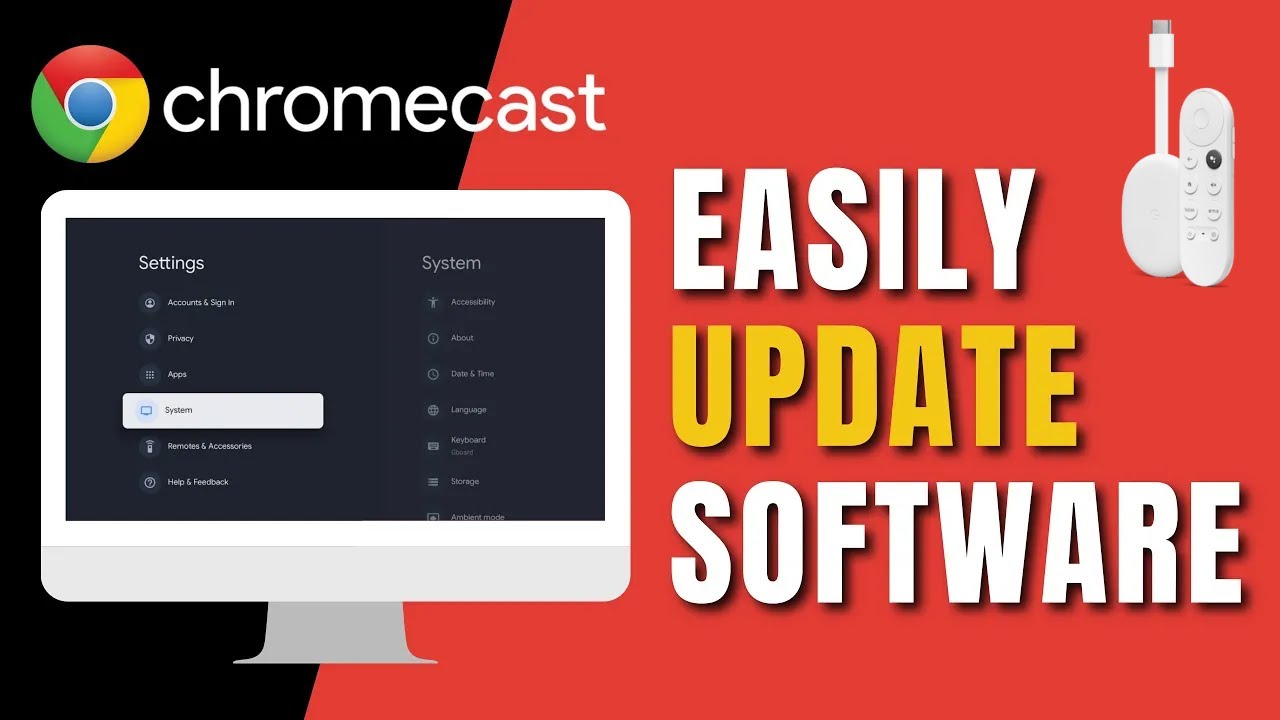
La mise à jour de votre Google Chromecast est essentielle pour maintenir son efficacité et profiter des dernières fonctionnalités. Dans ce guide, nous verrons les étapes simples pour mettre à jour votre Google Chromecast à la dernière version. Alors restez à l'écoute et lisez jusqu'à la fin 📚😉 !
Vérifier la version de votre Google Chromecast
Le dernier Chromecast de Google est doté d'un Interface Androidet la version que vous avez peut être déjà en cours d'exécution Android 12. Pour vérifier et mettre à jour votre Chromecast, suivez les étapes suivantes 👀 :
Accéder aux paramètres
Allez sur l'icône des paramètres 🔧 en haut à droite, qui correspond à votre photo de profil Google, et accédez aux paramètres. Ici, vous tomberez sur toutes sortes d'informations qui vous indiqueront comment mettre à jour votre Google Chromecast.
Aller à la section Système
Dans les paramètres, trouvez et cliquez sur l'onglet "système" sur le côté gauche. Sur la droite, vous trouverez une série d'options. Cherchez l'option "Mise à jour".
Rechercher l'option de mise à jour
Dans la section système, vous devez aller à la section "à propos". Sous " à propos ", sur le côté droit, trouvez et cliquez sur " mise à jour du système ". Ici, voyez s'il y a des mises à jour disponibles pour votre Chromecast 🆕🔄.
Vérifier les mises à jour disponibles
Si des mises à jour pour votre Chromecast sont disponibles, vous les verrez. S'il n'y en a pas, c'est que votre Google Chromecast est déjà mis à jour avec la dernière version ✅😎.
Conclusion : 🏁
Voilà comment vous pouvez mettre à jour votre Google Chromecast ! Nous espérons que ce guide vous a été vraiment utile. N'oubliez pas de laisser vos commentaires 👍 ! Et si vous avez d'autres questions en tête, n'hésitez pas à les poser. Jusqu'à la prochaine fois, gardez votre technologie à jour ! 💻🚀
FAQ
Qu'est-ce que Google Chromecast ?
Google Chromecast est un appareil de diffusion en continu que vous branchez sur le port HDMI de votre téléviseur et que vous utilisez pour diffuser des divertissements depuis votre téléphone, votre tablette ou votre ordinateur vers votre téléviseur.
Comment mettre à jour mon Google Chromecast ?
Le Google Chromecast est configuré pour être mis à jour automatiquement. Toutefois, si vous devez le mettre à jour manuellement, à partir de l'application Google Home, appuyez sur votre appareil > Paramètres > appuyez sur les trois points dans le coin supérieur droit > Redémarrer.
Pourquoi est-il important de mettre à jour Google Chromecast ?
La mise à jour de votre Google Chromecast vous permet de bénéficier des dernières fonctionnalités, mises à jour de sécurité et améliorations. Elle peut également vous aider à résoudre les bogues ou les problèmes que vous rencontrez.
Que faire si mon Google Chromecast n'est pas mis à jour ?
Si votre Chromecast ne se met pas à jour, essayez de le redémarrer, de vérifier votre connexion Wi-Fi, de vous assurer que votre Chromecast est connecté à la source d'alimentation et de vous assurer que l'application Google Home est à jour.
Puis-je utiliser mon ordinateur pour mettre à jour Google Chromecast ?
Non, malheureusement, vous ne pouvez pas mettre à jour votre Google Chromecast depuis votre ordinateur. Vous devez utiliser l'application Google Home sur un appareil mobile.
Comment puis-je vérifier la version actuelle du micrologiciel de mon Google Chromecast ?
Vous pouvez vérifier la version actuelle du micrologiciel de votre Chromecast dans l'application Google Home en sélectionnant votre appareil et en cliquant sur "Paramètres de l'appareil". La version du micrologiciel s'affiche en bas de l'écran.
Quelle est la configuration minimale requise pour utiliser Google Chromecast ?
Google Chromecast est compatible avec Android 4.2 et les versions ultérieures, iOS 9.1 et les versions ultérieures, Mac OS X 10.9 et les versions ultérieures, et Windows 7 et les versions ultérieures.
Ai-je besoin d'un certain type de téléviseur pour Google Chromecast ?
Tout téléviseur doté d'une entrée HDMI est compatible avec le Google Chromecast. Cependant, le Chromecast Ultra nécessite également un téléviseur doté d'une capacité d'affichage 4K.
Combien de temps faut-il pour mettre à jour Google Chromecast ?
Une mise à jour prend généralement entre 10 et 15 minutes, mais ce délai peut varier en fonction de la taille de la mise à jour et de la vitesse de votre connexion internet.
Puis-je utiliser Google Chromecast sans Wi-Fi ?
Non, Google Chromecast nécessite une connexion Wi-Fi pour diffuser du contenu de votre appareil vers votre téléviseur.
Puis-je utiliser mon Google Chromecast pendant la mise à jour ?
Non, pendant que votre Chromecast est en train d'être mis à jour, il ne sera pas disponible pour être utilisé.
La mise à jour du Google Chromecast s'effectue-t-elle via les données cellulaires ?
Non, Google Chromecast n'utilise pas de données cellulaires pour les mises à jour. Il a besoin d'un réseau Wi-Fi pour télécharger et installer les mises à jour.
Que se passe-t-il si la mise à jour de Google Chromecast échoue ?
Si la mise à jour de Chromecast échoue, l'appareil essaiera de télécharger et d'installer à nouveau la mise à jour lors de la prochaine fenêtre disponible.
Puis-je programmer les mises à jour de Google Chromecast ?
Non, vous ne pouvez pas planifier les mises à jour. Google Chromecast se met à jour automatiquement lorsqu'il n'est pas utilisé et qu'il est connecté à l'alimentation et au Wi-Fi.
Combien de données la mise à jour du Google Chromecast utilise-t-elle ?
La quantité de données utilisées pour une mise à jour dépend de la taille de la mise à jour, mais elle n'est généralement pas importante et ne devrait pas avoir d'impact significatif sur votre consommation de données.
La mise à jour de Google Chromecast effacera-t-elle mes paramètres ou mes applications ?
Non, la mise à jour de votre Google Chromecast n'effacera aucun de vos paramètres, applications ou données.
Ai-je besoin d'un compte Google pour utiliser Chromecast ?
Oui, vous aurez besoin d'un compte Google pour configurer et gérer votre Google Chromecast.
Quelle est la dernière version du logiciel Chromecast ?
Pour connaître la dernière version du logiciel (firmware) de votre appareil, visitez le site web d'assistance de Chromecast.
Puis-je rétrograder ou annuler une mise à jour sur mon Google Chromecast ?
Non, une fois qu'une mise à jour a été installée sur votre Google Chromecast, vous ne pouvez pas l'annuler ou la rétrograder.
Que se passe-t-il si mon Wi-Fi se déconnecte pendant une mise à jour de Chromecast ?
Si votre Wi-Fi se déconnecte pendant une mise à jour, la mise à jour s'interrompt et reprend dès que la connexion Wi-Fi est rétablie.
Puis-je utiliser Google Chromecast avec Amazon Fire TV Stick ?
Non, Google Chromecast et Amazon Fire TV Stick sont des appareils de diffusion en continu distincts et ne peuvent pas être utilisés ensemble.
Google Chromecast fonctionne-t-il avec toutes les applications ?
Google Chromecast fonctionne avec un grand nombre d'applications, mais toutes ne sont pas compatibles avec Chromecast. Vérifiez les détails de l'application pour savoir si elle est compatible avec Chromecast.
Est-il possible d'installer un VPN sur un Chromecast ?
Le Chromecast ne prend pas directement en charge les VPN. Cependant, vous pouvez installer un VPN sur votre routeur ou routeur virtuel pour sécuriser tous les appareils qui y sont connectés.
Comment modifier le réseau Wi-Fi auquel mon Google Chromecast est connecté ?
Dans l'application Google Home, sélectionnez votre Chromecast, puis appuyez sur l'icône d'engrenage > Wi-Fi > Oublier ce réseau. Configurez ensuite votre Chromecast sur le nouveau réseau.
Vais-je perdre la qualité de la diffusion en continu après avoir mis à jour mon Chromecast ?
Non, la mise à jour de votre Chromecast ne devrait pas affecter la qualité de votre diffusion en continu. Les problèmes de diffusion en continu sont probablement dus à la connectivité du réseau.
Comment puis-je savoir si la mise à jour de mon Chromecast a réussi ?
Vous pouvez vérifier la version du micrologiciel dans l'application Google Home. Si le numéro a changé après la mise à jour, celle-ci s'est déroulée correctement.
La mise à jour du Chromecast permet-elle de résoudre les problèmes de mise en mémoire tampon ?
Oui, les mises à jour comprennent souvent des améliorations des performances et des corrections de problèmes courants, comme la mise en mémoire tampon.
Puis-je utiliser Google Chromecast en dehors des États-Unis ?
Oui, Google Chromecast est disponible et peut être utilisé dans de nombreux pays.
Peut-on utiliser Google Chromecast sans smartphone ?
Si un smartphone facilite la diffusion vers Chromecast, vous pouvez également utiliser un PC ou un ordinateur portable équipé du navigateur Chrome pour diffuser des onglets ou votre bureau.
Que dois-je faire si mon Chromecast cesse de fonctionner après une mise à jour ?
Essayez de rétablir les paramètres d'usine de votre Chromecast. Si cela ne fonctionne pas, contactez le service d'assistance de Google.
 ping.fm
ping.fm 